Afspil på forskellige måder på Apple TV
Uanset om du ser en tv-udsendelse eller en film eller lytter til musik eller en podcast, er det dig, der bestemmer.
Afspil eller pause
Apple TV Remote (2. generation): Tryk midt på klikfeltet, eller tryk på knappen Afspil/pause
 .
.Apple TV Remote (1. generation): Tryk på touch-overfladen, eller tryk på knappen Afspil/pause
 .
.
Når du sætter afspilningen på pause, vises betjeningsmuligheder til afspilning med forløbet tid og resterende tid.
Vis betjeningsmuligheder til afspilning på skærmen
Når en film eller tv-udsendelse afspilles, kan du få vist betjeningsmuligheder på skærmen for at se forløbet tid, resterende tid og andre indstillinger.
Apple TV Remote (2. generation): Tryk op på klikfeltets ring, eller lad fingeren hvile på klikfeltet.
Apple TV Remote (1. generation): Lad fingeren hvile på touch-overfladen.
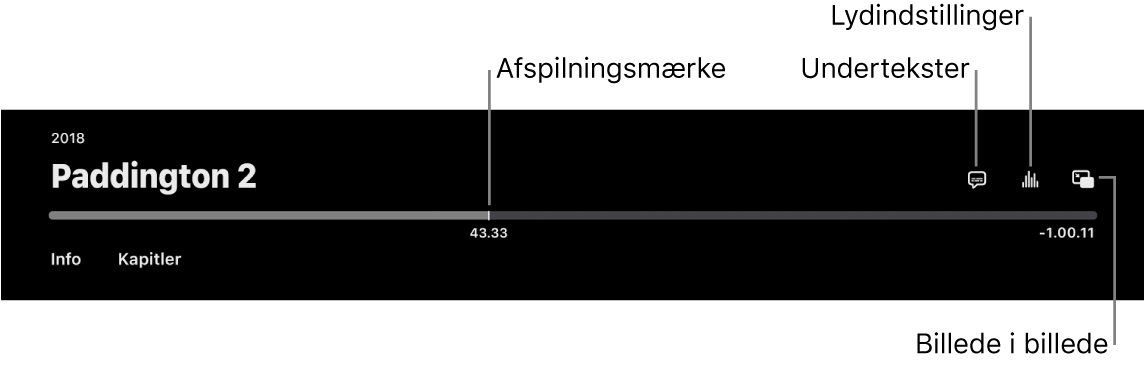
Du kan få flere oplysninger om de viste indstillinger til afspilning i Slå undertekster og closed captioning til (hvis indstillingerne er tilgængelige), Slå billede-i-billede-funktion til eller Skift lydindstillinger under afspilning.
Spol tilbage eller frem
Du kan spole hurtigt frem og tilbage i videoen på flere måder. Gør et af følgende under afspilning vha. Apple TV Remote:
Hop 10 sekunder frem eller tilbage: Tryk til venstre eller højre på klikfeltets ring (Apple TV Remote 2. generation), eller lad fingeren hvile på touch-overfladen, og tryk derefter til venstre eller højre (Apple TV Remote 1. generation). Tryk igen for at hoppe 10 sekunder længere.
Spol tilbage eller frem uden stop: Hold fingeren nede til venstre eller højre på klikfeltets ring (Apple TV Remote 2. generation) eller på touch-overfladen (Apple TV Remote 1. generation). Tryk til venstre eller højre for at skifte mellem de mulige hastigheder ved frem- og tilbagespoling (2x, 3x, 4x). Tryk midt på klikfeltet eller på knappen Afspil/pause
 for at genoptage afspilningen.
for at genoptage afspilningen.
Ryk video frem eller tilbage på afspilningstidslinjen
Du kan rykke frem eller tilbage i videominiaturer på afspilningstidslinjen for at finde en scene.
Sæt videoen på pause ved at trykke på knappen Afspil/pause
 eller ved at trykke midt på klikfeltet (Apple TV Remote 2. generation) eller på touch-overfladen (Apple TV Remote 1. generation).
eller ved at trykke midt på klikfeltet (Apple TV Remote 2. generation) eller på touch-overfladen (Apple TV Remote 1. generation).Der vises et miniatureeksempel over afspilningstidslinjen nederst på skærmen.
Gør et af følgende:
Apple TV Remote (2. generation): Skub til venstre eller højre for at rykke tilbage eller frem i tiden. Du kan gøre det mere præcist ved at føre en finger rundt mod eller med urets retning på klikfeltets ring.
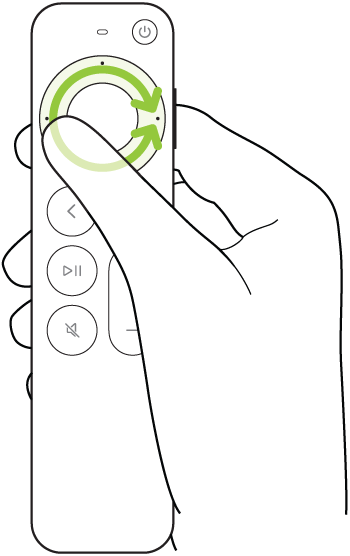
Apple TV Remote (1. generation): Skub til venstre eller højre for at rykke tilbage eller frem i tiden.
Gør et af følgende:
Start afspilning fra den nye position: Tryk midt på klikfeltet eller på touch-overfladen.
Annuller og vend tilbage til den oprindelige position: Tryk på knappen Tilbage
 (Apple TV Remote 2. generation) eller knappen
(Apple TV Remote 2. generation) eller knappen  (Apple TV Remote 1. generation).
(Apple TV Remote 1. generation).
Se flere oplysninger, eller gå til Kø
Under afspilningen kan du få flere oplysninger om en film eller tv-udsendelse eller gå direkte til listen Kø.
Apple TV Remote (2. generation): Tryk ned på klikfeltets ring for at gå direkte til fanen Info, eller lad fingeren hvile på klikfeltet for at få vist betjeningsmuligheder til afspilning, og skub derefter ned for at få vist fanerne Info og Kø.
Apple TV Remote (1. generation): Vis betjeningsmuligheder til afspilning, og skub derefter ned for at få vist fanerne Info og Kø.
Nogle film indeholder en fane med kapitler, som bliver vist, når fanen Info vises. Du hopper til et kapitel ved at navigere til Kapitler og derefter vælge et kapitel.
Slå undertekster og closed captioning til (hvis indstillingerne er tilgængelige)
Under afspilningen kan du slå undertekster eller closed captioning til.
Apple TV Remote (2. generation): Vis betjeningsmuligheder til afspilning, vælg derefter knappen Undertekster
 , og vælg den ønskede mulighed.
, og vælg den ønskede mulighed.Apple TV Remote (1. generation): Vis betjeningsmuligheder til afspilning, vælg derefter knappen Undertekster
 , og vælg den ønskede mulighed.
, og vælg den ønskede mulighed.
Slå billede-i-billede-funktion til
Du kan afspille film eller tv-udsendelser i en lille fremviser, der kører i forgrunden, mens du afspiller eller gennemser andet indhold på Apple TV.
Bemærk: Billede-i-billede-funktionen er muligvis ikke tilgængelig i alle apps. Kontakt udvikleren af din app for at spørge, om det understøttes.
I appen Apple TV
 eller i din egen foretrukne app skal du vælge en film eller en tv-udsendelse for at begynde afspilningen.
eller i din egen foretrukne app skal du vælge en film eller en tv-udsendelse for at begynde afspilningen.Gør et af følgende under afspilningen:
Apple TV Remote (2. generation): Vis betjeningsmuligheder til afspilning, og vælg derefter knappen Billede i billede
 .
.Apple TV Remote (1. generation): Vis betjeningsmuligheder til afspilning, og vælg derefter knappen Billede i billede
 .
.Den film eller tv-udsendelse, der afspilles i øjeblikket, flyttes til en lille fremviser i hjørnet af skærmen.
Naviger til og vælg en anden film eller tv-udsendelse på selve skærmen, der skal afspilles samtidig.
Den nye video afspilles i fuld skærm bagved den lille fremviser i hjørnet.
Gør et af følgende under afspilningen for at styre billede i billede fra det mindre billede:

Stream Foundation og Ted Lasso i Apple TV-appen Flyt lyden fra det store til det mindre billede: Tryk på TV-knappen
 på Apple TV Remote. Du flytter lyden tilbage til det store billede ved at trykke på knappen Tilbage
på Apple TV Remote. Du flytter lyden tilbage til det store billede ved at trykke på knappen Tilbage  (Apple TV Remote 2. generation) eller knappen
(Apple TV Remote 2. generation) eller knappen  (Apple TV Remote 1. generation).
(Apple TV Remote 1. generation). Flyt fremviseren til et hjørne af skærmen: Tryk på TV-knappen
 på Apple TV Remote, og vælg derefter knappen Flyt på skærmen
på Apple TV Remote, og vælg derefter knappen Flyt på skærmen  for at flytte fremviseren til et nyt hjørne. Vælg igen for at flytte den til et andet hjørne og så fremdeles.
for at flytte fremviseren til et nyt hjørne. Vælg igen for at flytte den til et andet hjørne og så fremdeles.Vend tilbage til fuld skærm: Tryk på TV-knappen
 på Apple TV Remote, og vælg derefter knappen Fuld skærm
på Apple TV Remote, og vælg derefter knappen Fuld skærm  .
.Stop afspilningen, og luk fremviseren: Tryk på TV-knappen
 på Apple TV Remote, og vælg derefter knappen Luk
på Apple TV Remote, og vælg derefter knappen Luk  .
.
Hvis du vil styre billede i billede fra det store billede, skal du vise betjeningsmuligheder til afspilning, vælge knappen Billede i billede
 og derefter gøre et af følgende:
og derefter gøre et af følgende:Ombyt det store billede med det mindre billede: Vælg Ombyt
 på lokalmenuen.
på lokalmenuen.Flyt fremviseren til et hjørne af skærmen: Vælg Flyt
 på lokalmenuen for at flytte fremviseren til et nyt hjørne. Vælg igen for at flytte den til et andet hjørne og så fremdeles.
på lokalmenuen for at flytte fremviseren til et nyt hjørne. Vælg igen for at flytte den til et andet hjørne og så fremdeles.Luk det mindre billede: Vælg Luk
 på lokalmenuen.
på lokalmenuen.
Hvis du vil se videre med billede i billede, skal du trykke på knappen Tilbage
 (Apple TV Remote 2. generation) eller knappen
(Apple TV Remote 2. generation) eller knappen  (Apple TV Remote 1. generation).
(Apple TV Remote 1. generation).
